Como utilizar a funcionalidade Chroma key no SolveigMM Video Editor

Por Olga Krovyakova - modificado em 27 de setembro de 2024, criado em 22 de março de 2024
Na era digital atual, a criação de vídeos cativantes tornou-se essencial para vários fins, desde o entretenimento a apresentações profissionais. No entanto, conseguir uma integração perfeita de diferentes elementos visuais pode ser um desafio sem as ferramentas certas. É aí que entra a funcionalidade Chroma key do SolveigMM Video Editor.
O que é o chroma keying e como funciona?
Então, vamos aprofundar o que é chroma key. O chroma key, vulgarmente conhecido como ecrã verde ou ecrã azul, é uma técnica utilizada na produção de vídeo para substituir uma cor específica de uma cena por outra imagem ou vídeo. Este processo permite que os criadores de conteúdos sobreponham diferentes fundos, gráficos ou mesmo cenas inteiras por trás do objeto, criando efeitos visuais impressionantes.
Utilizando a funcionalidade Chroma key do SolveigMM Video Editor, os utilizadores podem facilmente remover a cor escolhida das suas filmagens e substituí-la por qualquer fundo desejado.
Quer seja um principiante ou um editor de vídeo experiente, dominar o Chroma Key Online é a chave para desbloquear capacidades de produção de vídeo de nível profissional. Um mundo de infinitas possibilidades criativas está aberto para si.
EXPERIMENTAR O EDITOR DE VÍDEO GRÁTIS
Como criar efeitos de vídeo de ecrã verde chroma key utilizando o SolveigMM Video Editor
Criar efeitos de vídeo de ecrã verde cativantes com a funcionalidade Chroma Key do SolveigMM Video Editor é mais fácil do que pensa. Siga estes passos simples para dar vida à sua visão criativa:
- Adicionar os seus meios de comunicação. Comece por adicionar o seu vídeo principal, preparado com um ecrã verde, e o ficheiro de fundo desejado à biblioteca multimédia. Pode ser uma imagem ou outro vídeo, depende de si.
- Configuração da linha de tempo. Arraste o vídeo principal e o fundo para a linha de tempo, posicionando-os na ordem desejada.
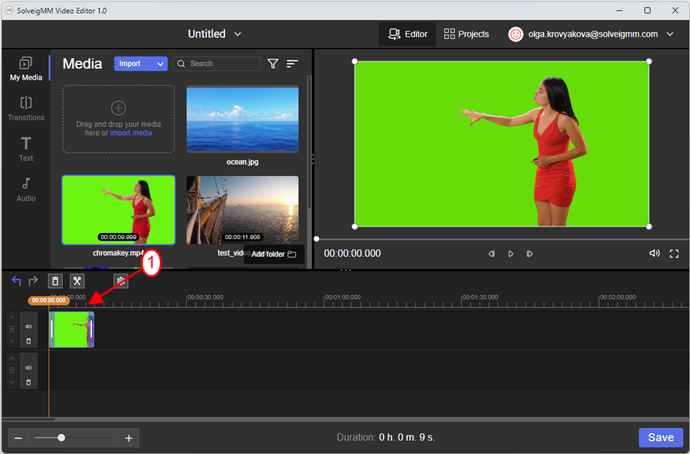
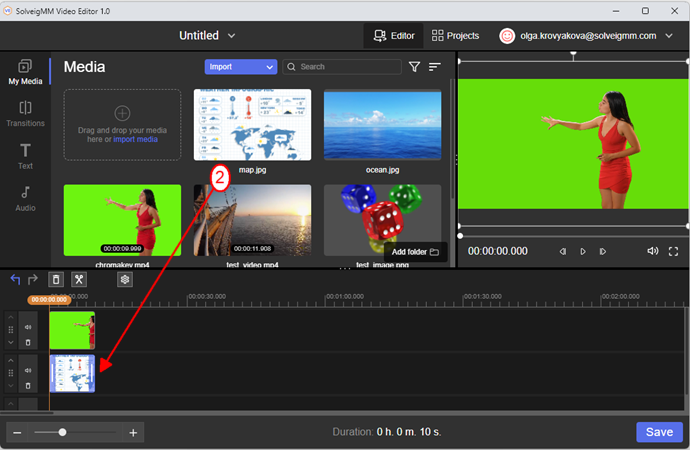
3. Ajustar as definições. Seleccione o vídeo principal na linha de tempo e clique no botão Definições ou faça duplo clique no vídeo para abrir as respectivas definições. Navegue até à secção Chroma Key e active-a.
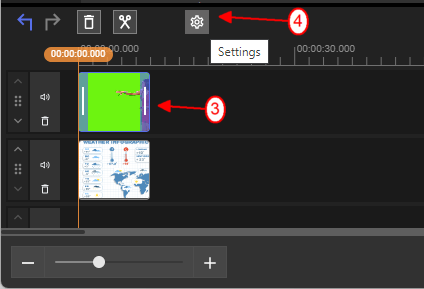
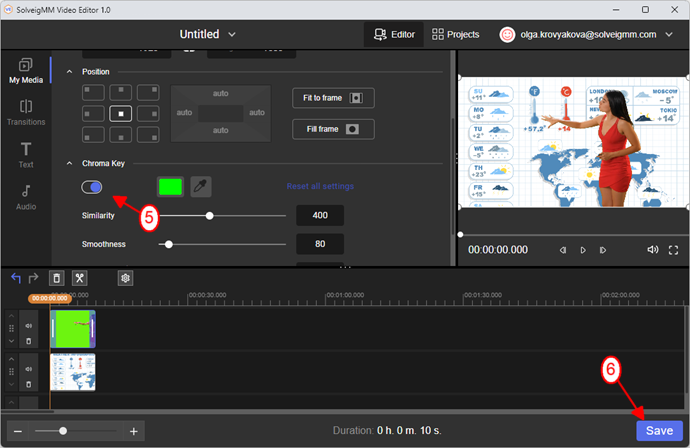
4. Definir cor-chave. Especifique a cor que pretende remover da sua gravação. Ajuste outras definições conforme necessário para obter o efeito pretendido. Uma vez definida, a cor definida será substituída pelo fundo.
5. Guardar e renderizar. Clique no botão "Guardar" para começar a renderizar o projeto. Especifique o nome do ficheiro de saída e deixe o nosso software fazer a sua magia.
Utilizando estes passos simples, integrará facilmente os efeitos de pós-produção de chroma key do SolveigMM nos seus vídeos, expandindo o seu potencial criativo.
Como utilizar a ferramenta Chroma Key
Perguntas mais frequentes
Tem dúvidas sobre o Chroma Key no SolveigMM Video Editor? Confira as respostas abaixo para obter mais informações.
Quais são os requisitos de sistema para utilizar a funcionalidade Chroma key no SolveigMM Video Editor?
Os requisitos do sistema para utilizar a função Chroma key no SolveigMM Video Editor são os seguintes:
Requisitos mínimos:
- Sistema operativo: Windows 10 ou Windows 11.
- Processador: Processador Intel/AMD de 1 GHz ou superior.
- RAM: 2 GB RAM.
- Espaço no disco rígido: 2 GB de espaço livre no disco rígido.
- Ecrã: Resolução de ecrã de 1024x768.
- Placa gráfica: Intel HD Graphics 2000 ou AMD Radeon HD 6310 ou NVIDIA GeForce 700 Series ou superior.
Requisitos recomendados:
- Sistema operativo: Windows 10 ou Windows 11.
- Processador: Processador Intel/AMD de 2 GHz ou superior.
- RAM: 4 GB RAM.
- Espaço no disco rígido: 4 GB de espaço livre no disco rígido.
- Ecrã: Resolução de ecrã de 1920x1080.
- Placa gráfica: Intel HD Graphics 4000 ou AMD Radeon HD 7750 ou NVIDIA GeForce GTX 650 ou superior.
Quais são algumas dicas para obter os melhores resultados ao utilizar a funcionalidade Chroma key no SolveigMM Video Editor?
Eis algumas dicas para obter os melhores resultados quando utilizar a funcionalidade Chroma key no SolveigMM Video Editor:
- Utilize um fundo de cor sólida:
Os melhores resultados são obtidos quando se utiliza um fundo de cor sólida, como o verde ou o azul. Evite utilizar fundos com padrões ou texturas, uma vez que estes podem dificultar a remoção exata do fundo.
- Assegure uma boa iluminação:
Uma boa iluminação é essencial para obter bons resultados com o efeito Chroma key. Certifique-se de que o fundo está uniformemente iluminado e que não existem sombras ou pontos brilhantes.
- Utilize uma câmara de alta qualidade:
Uma câmara de alta qualidade captará mais detalhes e facilitará a remoção do fundo. Se possível, utilize uma câmara com uma resolução de, pelo menos, 1080p.
- Posicione corretamente o motivo:
O motivo deve ser posicionado à frente do fundo e não deve estar demasiado próximo deste. Deve haver espaço suficiente entre o motivo e o fundo para que o efeito Chroma key possa ser aplicado com exatidão.
- Ajuste as definições do Chroma key:
As definições do Chroma key podem ser ajustadas para melhorar os resultados.
- Pré-visualize os resultados:
É importante pré-visualizar os resultados antes de exportar o vídeo. Isto permite-lhe certificar-se de que o fundo foi removido corretamente e que o motivo está devidamente isolado.
Existem dicas ou técnicas avançadas para aperfeiçoar os efeitos de chroma key no SolveigMM Video Editor?
Sim, existem várias dicas e técnicas avançadas que pode utilizar para aperfeiçoar ainda mais os efeitos Chroma key no SolveigMM Video Editor:
- Utilize ferramentas de remoção de derrames:
Pode ocorrer um ligeiro derrame de cor do fundo para o motivo. A ferramenta "Key Color Spill Reduction" do SolveigMM ajuda os utilizadores a minimizar a fuga de cor e a obter uma separação mais limpa.
- Ajuste a suavização das margens:
A definição "Suavidade" suaviza as margens à volta do motivo. O ajuste desta definição pode ajudar a misturar o motivo de forma mais natural com o novo fundo e a reduzir quaisquer efeitos de auréola.
- Utilize ferramentas de correção de cor:
Ajuste a cor do fundo e do motivo de forma independente utilizando ferramentas de correção de cor. Isto pode ajudar a combinar melhor as cores e criar uma composição mais homogénea.
- Experimente qualificadores-chave:
Os qualificadores de chave ("Similaridade") permitem-lhe visar áreas específicas dentro da cor de chroma key escolhida. Isto pode ser útil para refinar o efeito em áreas com cores ou texturas complexas.
- Considerar a utilização de filmagens pré-sintonizadas:
Se disponível, a utilização de filmagens pré-definidas (em que o fundo já foi removido) pode poupar tempo e esforço em comparação com o trabalho com filmagens em bruto. Lembre-se: a experimentação e a prática são fundamentais para dominar estas técnicas e obter resultados com aspeto profissional.
Ao combinar estas dicas avançadas com os princípios básicos mencionados anteriormente, pode melhorar significativamente a qualidade e o refinamento dos seus efeitos Chroma key no SolveigMM Video Editor.
O SolveigMM Video Editor consegue lidar com diferentes cores de chroma key, ou está limitado ao verde?
Sim, o SolveigMM Video Editor pode lidar com diferentes cores de chroma key, não se limitando ao verde. Pode utilizar qualquer cor que se adeque às suas necessidades.
Eis algumas sugestões para escolher uma cor chroma key:
- Escolha uma cor que contraste com o objeto que está a filmar.
- Escolha uma cor que seja uniformemente iluminada.
- Evite utilizar cores que estejam presentes no objeto que está a filmar.
Pronto para elevar o seu jogo de edição de vídeo com efeitos de chroma key? Comece sua jornada com o SolveigMM Video Editor hoje mesmo e libere sua criatividade como nunca antes!
EXPERIMENTAR O EDITOR DE VÍDEO GRÁTIS
- https://www.solveigmm.com/pt/howto/how-to-delete-commercials-from-movie-or-tv-program-with-wmp-trimmer-plugin/
- https://www.solveigmm.com/pt/howto/how-to-censor-a-video-or-audio-file-wth-video-splitter/
- https://www.solveigmm.com/pt/howto/how-to-cut-video-online-with-html5-video-editor/
 Olga Krovyakova é a Gerente de Suporte Técnico na Solveig Multimedia desde 2010.
Olga Krovyakova é a Gerente de Suporte Técnico na Solveig Multimedia desde 2010.
Ela é autora de muitos guias de texto e vídeo dos produtos da empresa: Video Splitter, HyperCam, WMP Trimmer Plugin, AVI Trimmer+ e TriMP4.
Ela trabalha com programas todos os dias e, portanto, conhece muito bem como eles funcionam. Contate Olga através de support@solveigmm.com se você tiver alguma dúvida. Ela terá prazer em ajudar!
 Port
Port  Eng
Eng  Rus
Rus  Deu
Deu  Ital
Ital  Esp
Esp  Jap
Jap  Chin
Chin